blender怎么快速建模一片绿树叶
来源:互联网 更新时间:2025-09-04 10:03
肯定有的朋友还不明白blender怎么快速建模一片绿树叶,下面由号令cc为您带来这方面的答案,一起来看看吧。
blender怎么快速建模一片绿树叶
1、打开blender软件,如下图
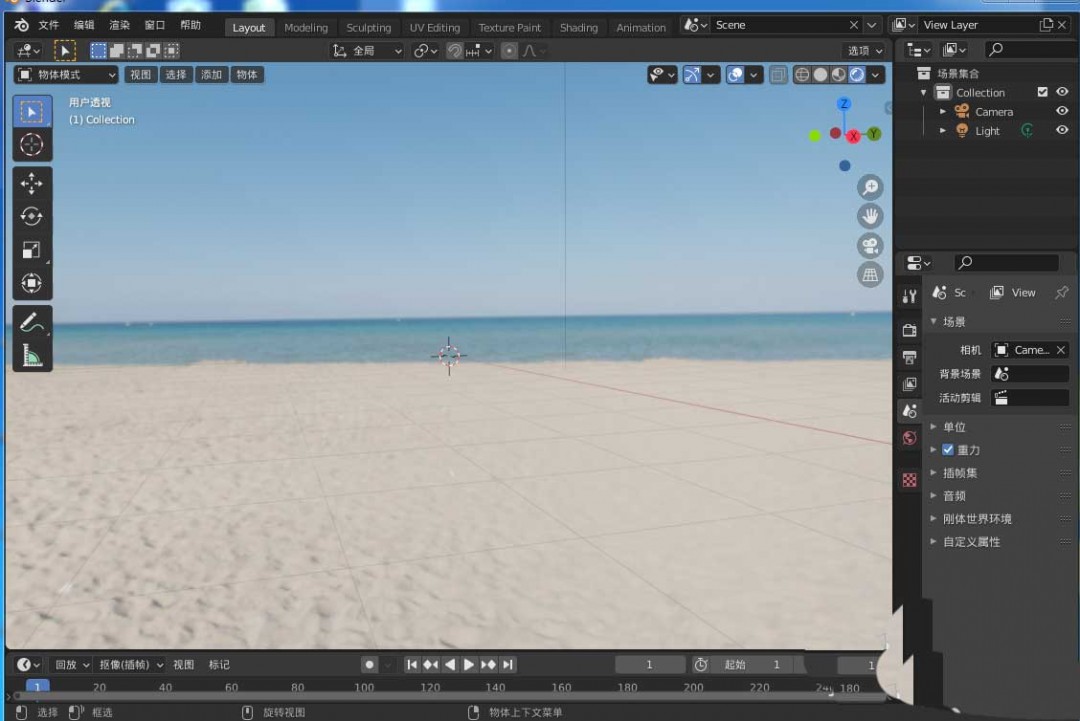
2、点击添加--》网格--》圆环,如下图
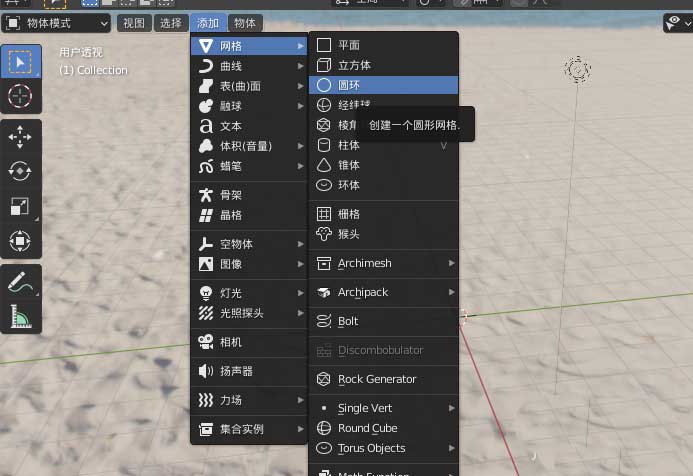
3、将圆环顶点数调整为20,如下图
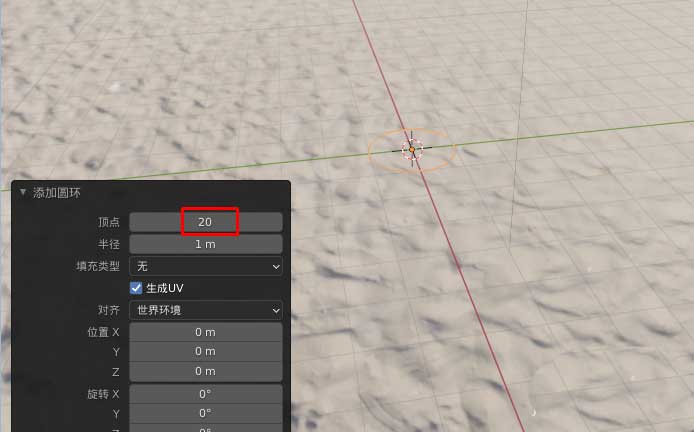
4、按快捷键~+8切换到顶视图,如下图
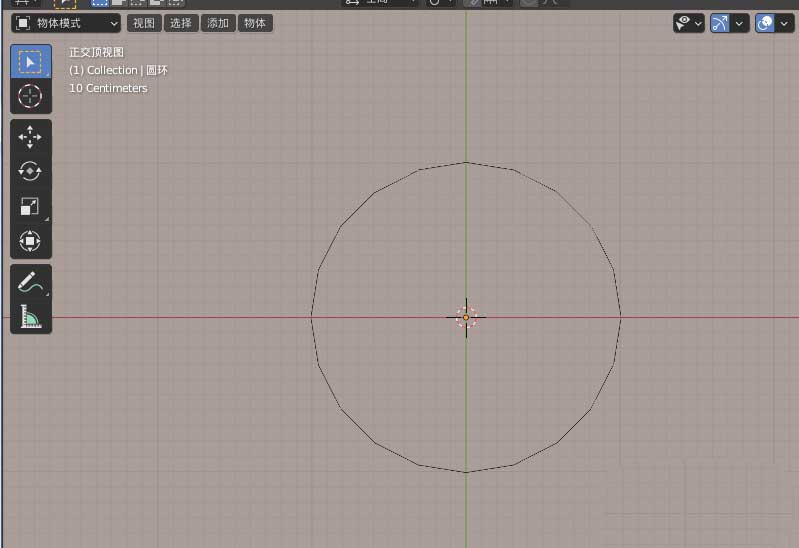
5、按Tab键切换到编辑模式,如下图
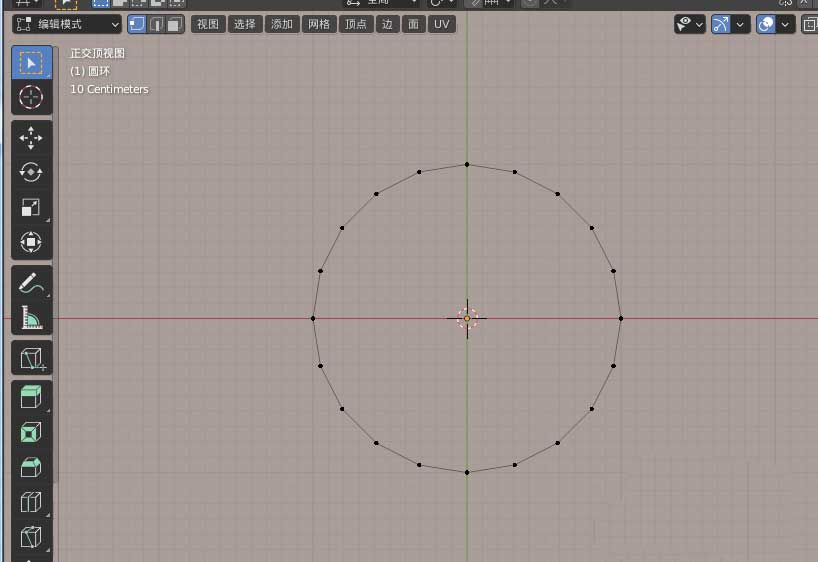
6、选中圆环上的顶点,移动编辑到如下图形状,如下图
ps:点击不同的顶点移动,一直到有点像树叶的外形为止
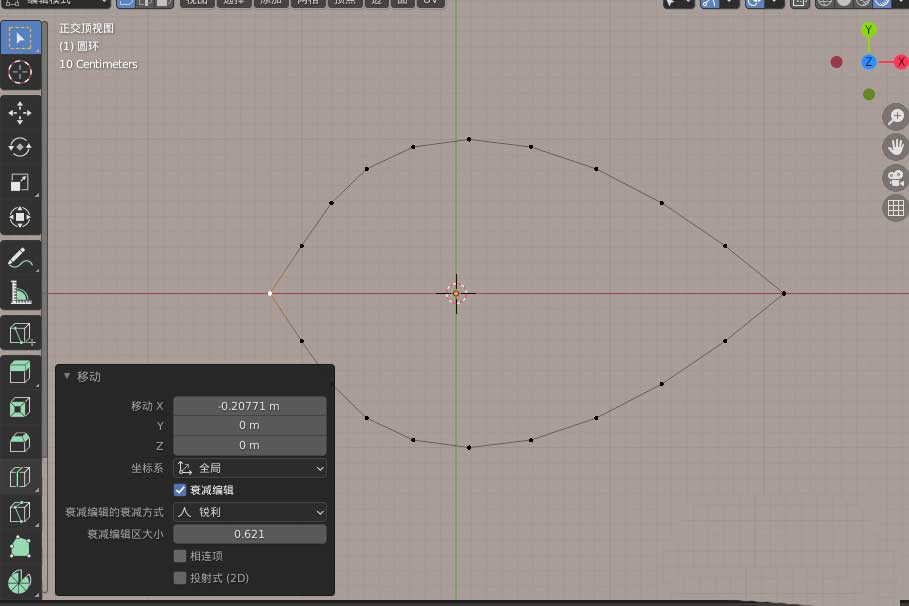
7、按快捷键A选中所有再按快捷键F填充网格,如下图
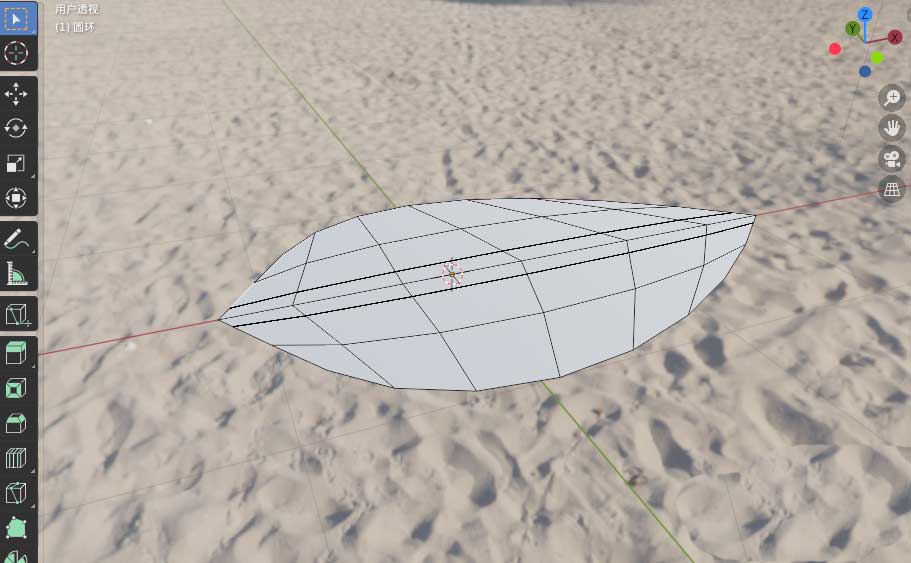
8、选中左边的2条小边线,按快捷键E挤出到合适位置,如下图
ps:挤出时注意沿X轴挤出,这样挤出的外形比较好看
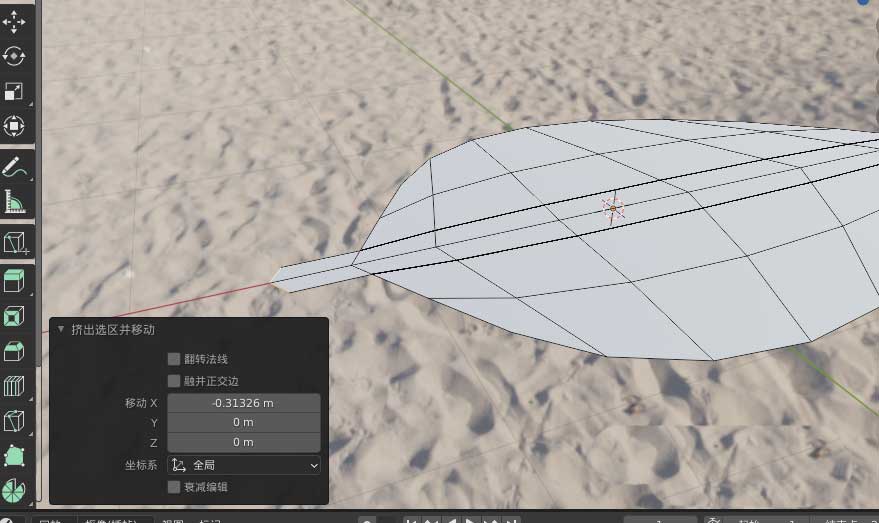
9、选中左边中间的顶点向右移动一点点,形成一个小尖角形状,如下图
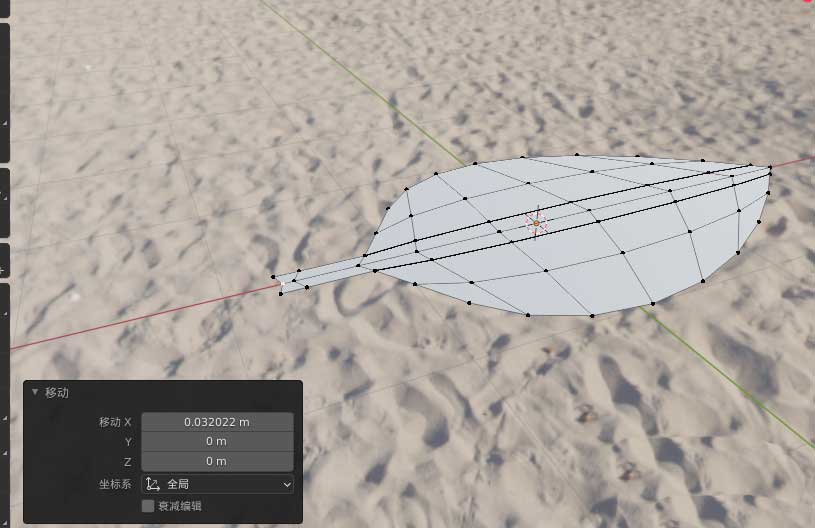
10、选择两边的顶点向下移动,使树叶产生弯曲变形,如下图
ps:在移动时可以把衰减形状打开,这样更好控制
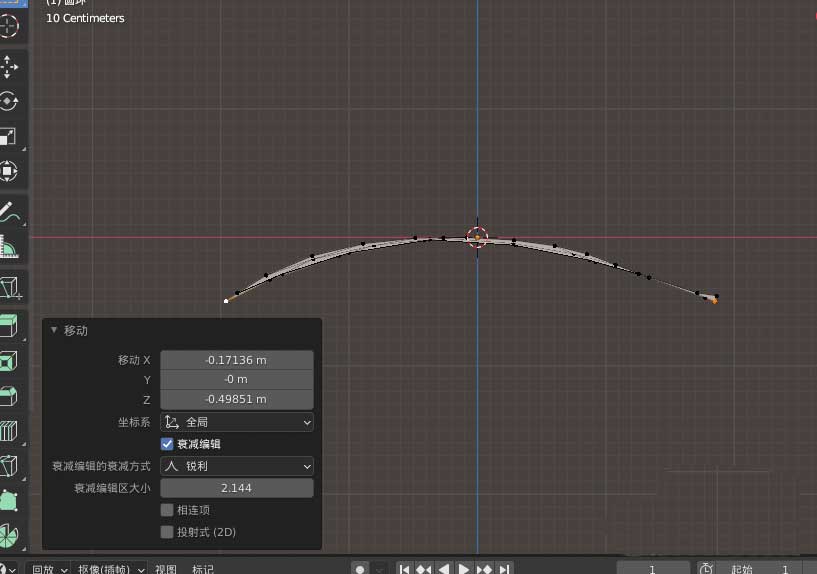
11、切换到物体模式,如下图
ps:到这里,一片树叶就基本成型了,下面就要添加材料着色了
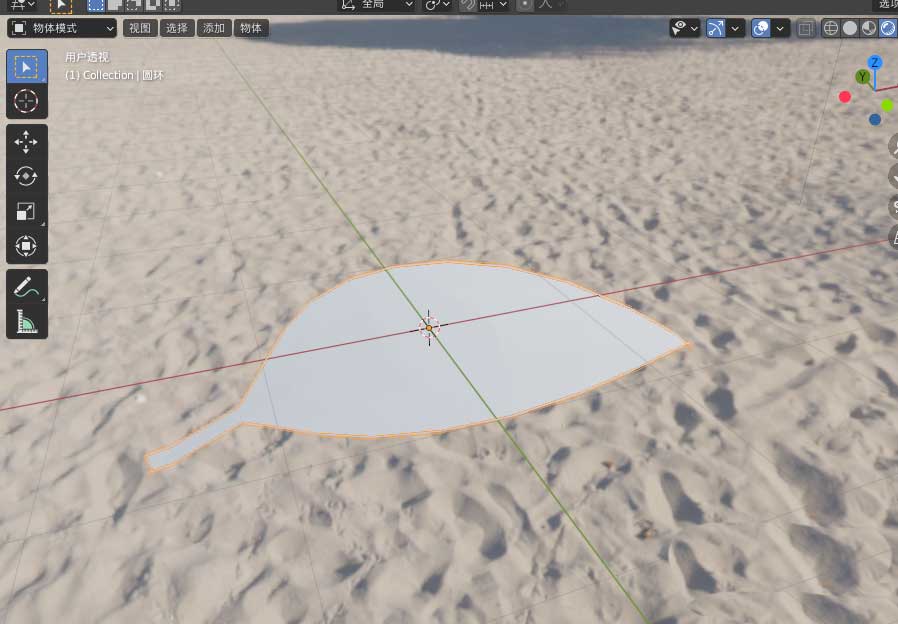
12、给树叶添加绿色的材料,如下图
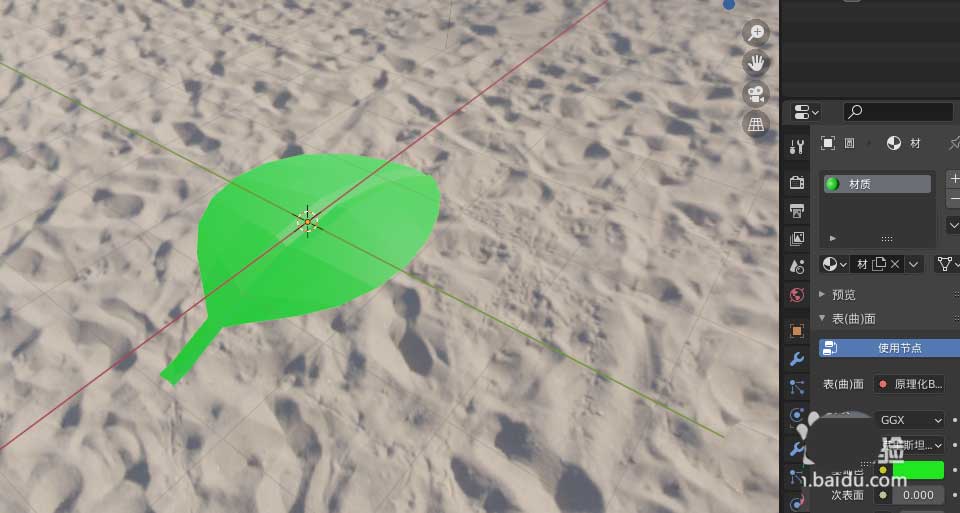
13、给树叶添加实体化修改器,如下图
ps:现实生活中,真正的树叶是有厚宽的,所我们也做成有厚度的树叶
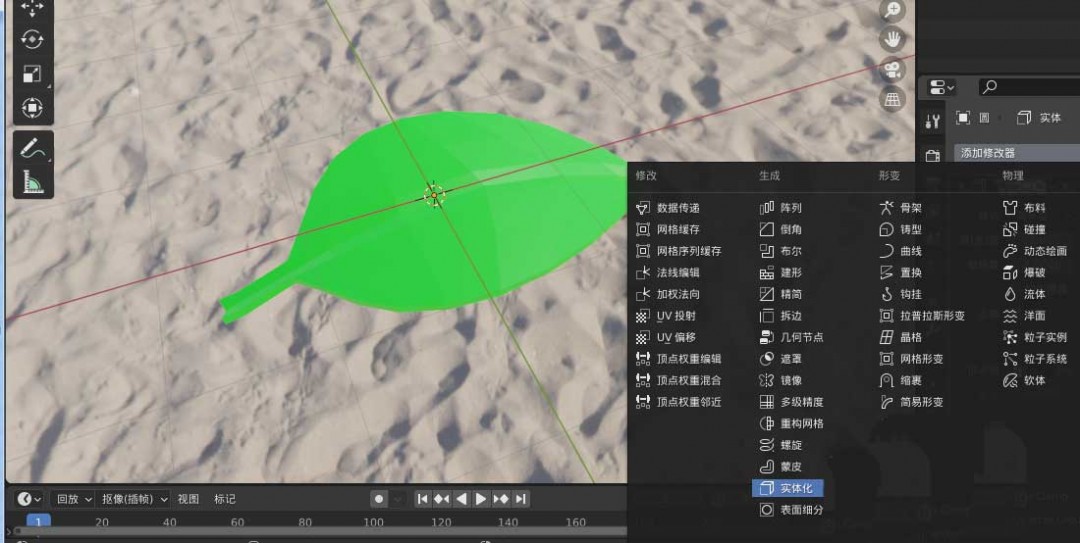
14、将厚度参数调到合适大小,如下图
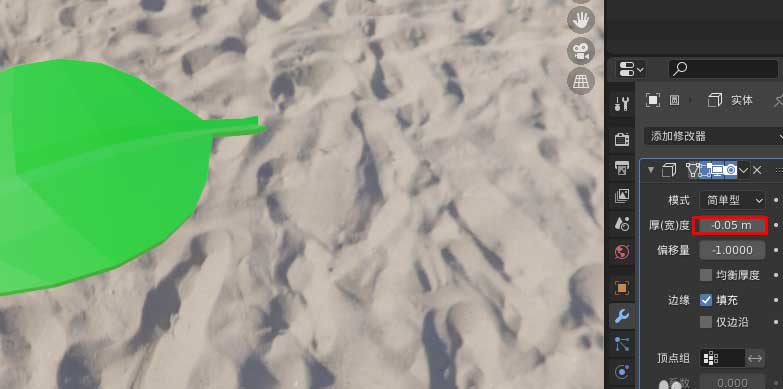
15、一片绿油油的树叶就设计好了,如下图
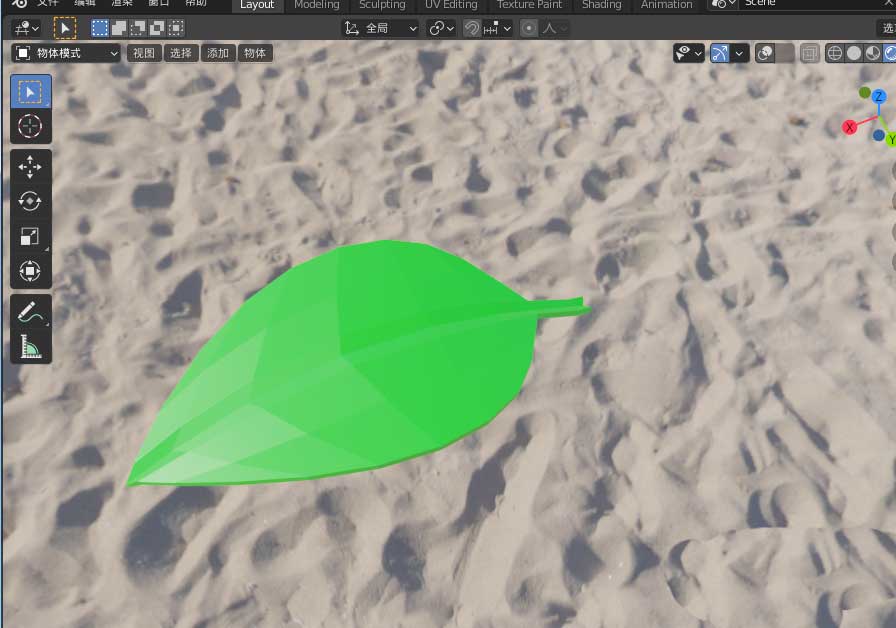
最后:上面就是号令cc的小编为你带来的blender怎么快速建模一片绿树叶,希望能帮到大家,更多相关的文章请收藏号令cc
-
魔兽世界虚空汇聚之地任务攻略
-
魔兽世界塔碧卡任务攻略
-
鼠标dpi越高越好吗
-
《CF》2025年9月灵狐者的约定活动网址
-
魔兽世界摇曳蜂舞任务攻略
-
密室逃脱设计师需要擅长哪项技能 蚂蚁新村今日答案2025.8.26
-
《沙丘:觉醒》主机版将在PC发售一年后上线
-
蚂蚁庄园今日课堂答题2025年8月5日
-
DNF清除涂鸦大作战8月3日答案是什么
-
Scratchrh怎么画螺旋线
-
云顶之弈s15水晶玫瑰层数奖励一览
-
蚂蚁庄园答案2025年8月6日
-
activex控件下载教程
-
燕云十六声怎么开垦农田
-
fgo希耶尔技能宝具强度介绍
-
和平精英申公豹皮肤需要多少钱
-
光遇偷窥邮差先祖在哪里
-
和平精英敖丙哪吒怎么样
-
蚂蚁庄园答案2025年8月7日
-
光遇8月集体复刻兑换图
-
1 blender重叠的点和线进行合并的方法 09-04
-
2 blender怎样设置粒子消失动画 09-04
-
3 blender2.9怎么快速建模一颗树苗 09-04
-
4 微信8.0状态别人能看到吗 01-30
-
5 云顶之弈龙魂法阵容攻略 01-30



